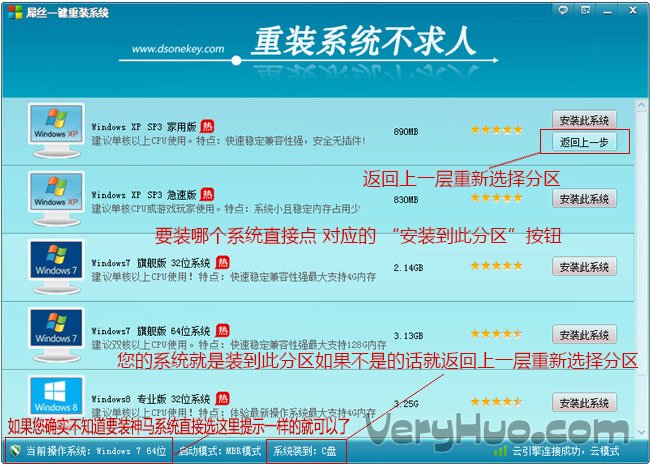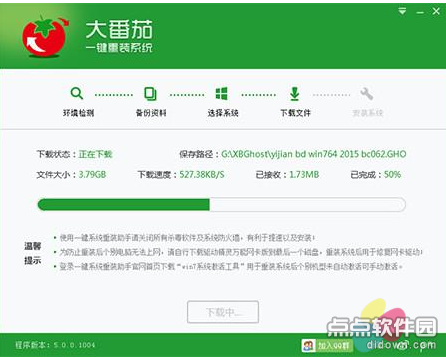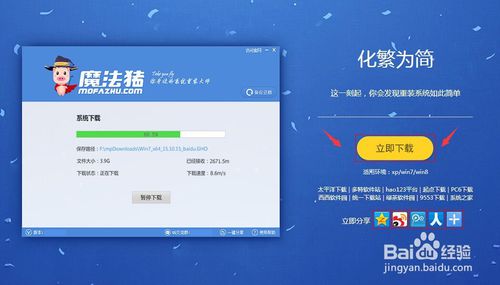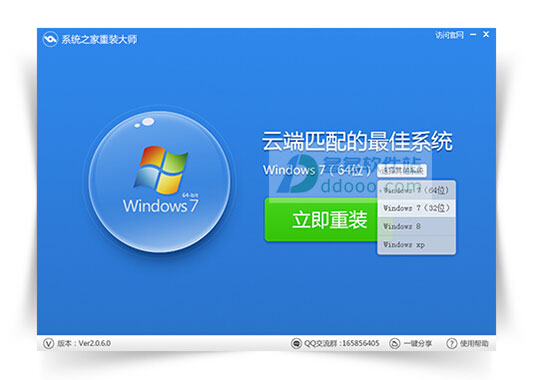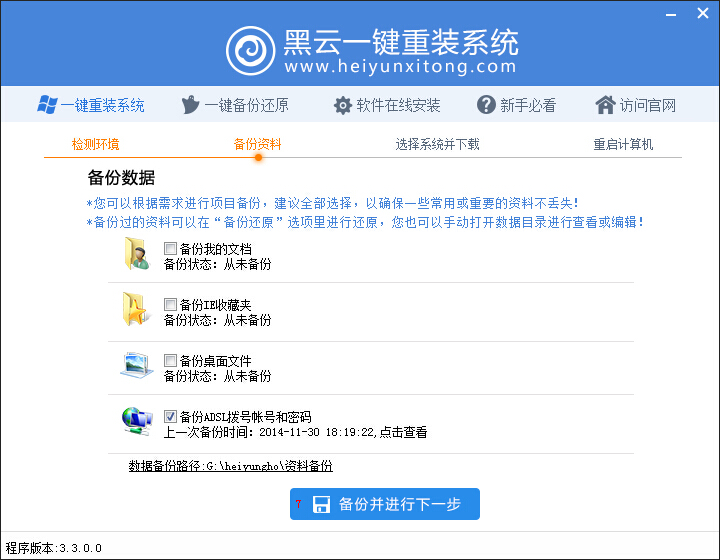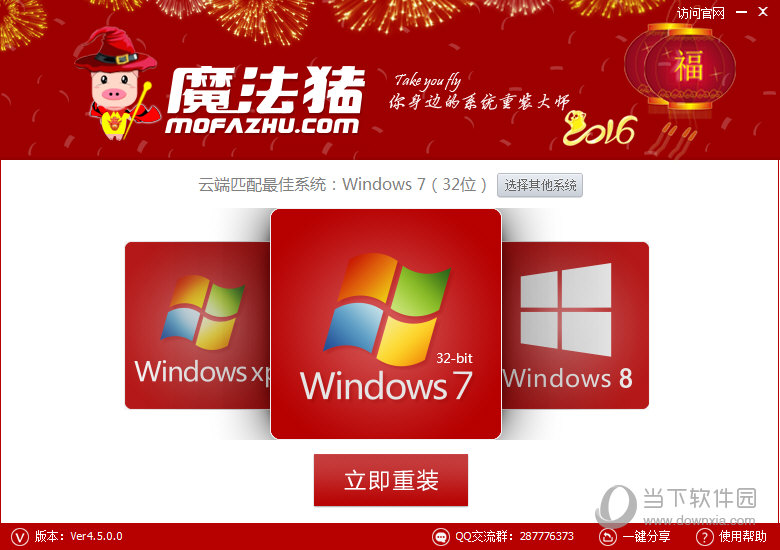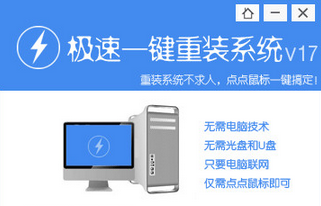Win10版本怎么看?Win10系统版本查看方法
更新时间:2017-07-04 17:21:02
虽然Win7已经停止了更新,不过微软最新的Win10还是在不断更新版本,带来了更完善的新功能与更安全的用户体验。由于Win10版本更新比较快,以致于很多朋友的系统版本过老,容易导致出现一些问题,比如驱动安装不上,一些新功能找不到等。今天“电脑百事网”就来分享下Win10版本怎么看,教大家如何快速查看Win10系统版本,了解下是不是该升级了。

Win10版本怎么看?Win10系统版本查看方法
Win10系统版本查看方法非常简单,一个“命令”轻松搞定,方法步骤如下:
第一步:首先打开Win10运行对话框,可以直接使用 Windows + R 组合快捷键呼出,如下图。

组合快捷键示意图
第二步:打开运行对话框后,输入命名:“dxdiag”,并点击下方的“确定”打开即可,如下图。
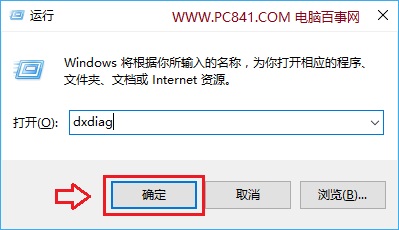
运行对话框
之后就可以打开DirectX诊断工具了,在“系统”选项卡下,就可以看到当前的Win10系统版本了,如下图。
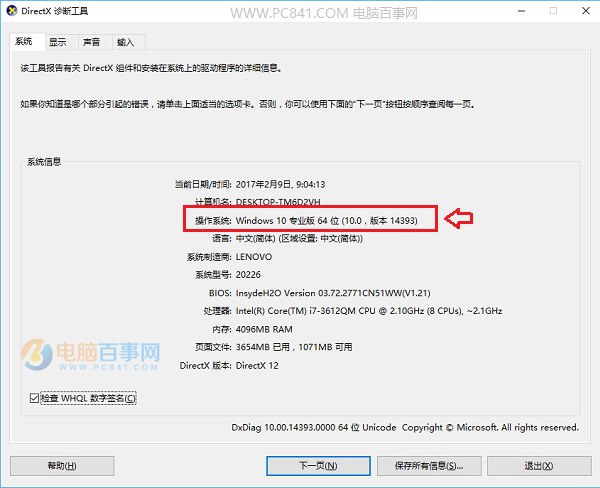
Win10系统版本查看方法
如果查询到当前的系统版本比较老的话,则就需要进行升级了。文章最后附上Win10版本升级方法。
系统重装相关下载
Win10技巧相关推荐
重装系统软件排行榜
- 【一键重装系统】雨林木风一键重装系统V6.4.8绿色版
- 【电脑系统重装】魔法猪一键重装系统V4.1安装板
- 小白一键重装系统工具下载兼容版V3.6.0
- 极速一键重装系统工具V7.8.4维护版
- 雨林木风一键重装系统V1.7.1超级版
- 一键重装系统软件小白V4.2.3贺岁版
- 桔子一键重装系统工具V1.7.0绿色版
- 【系统重装】萝卜菜一键重装系统V6.0尊享版
- 系统基地一键重装系统工具最新版3.4
- 一键重装系统软件系统之家重装V2.5.0绿色版
- 一键重装系统好用重装软件V1.8专业版
- 小鱼一键重装系统大师贡献版v2.0.1
- 大番茄一键在线重装系统工具v6.0
- 重装系统大番茄一键重装V3.2.1免费版
- 【电脑重装系统】老友一键重装系统V2.1
重装系统热门教程
- 系统重装步骤
- 一键重装系统win7 64位系统 360一键重装系统详细图文解说教程
- 一键重装系统win8详细图文教程说明 最简单的一键重装系统软件
- 小马一键重装系统详细图文教程 小马一键重装系统安全无毒软件
- 一键重装系统纯净版 win7/64位详细图文教程说明
- 如何重装系统 重装xp系统详细图文教程
- 怎么重装系统 重装windows7系统图文详细说明
- 一键重装系统win7 如何快速重装windows7系统详细图文教程
- 一键重装系统win7 教你如何快速重装Win7系统
- 如何重装win7系统 重装win7系统不再是烦恼
- 重装系统win7旗舰版详细教程 重装系统就是这么简单
- 重装系统详细图文教程 重装Win7系统不在是烦恼
- 重装系统很简单 看重装win7系统教程(图解)
- 重装系统教程(图解) win7重装教详细图文
- 重装系统Win7教程说明和详细步骤(图文)